Windows10日历应用如何更换主题 win10日历应用主题设置教程
日历是Win10系统中自带的一款功能非常强大的应用,它可以帮助我们准确的查询时间和日期等。不过,不少用户都觉得win10日历应用的界面很不好看,因此希望能给它更换一个更美的的主题。这该如何操作呢?下面,小编就向大家分享win10日历应用更换主题的具体方法。
具体方法:
1、点击开始,打开日历。
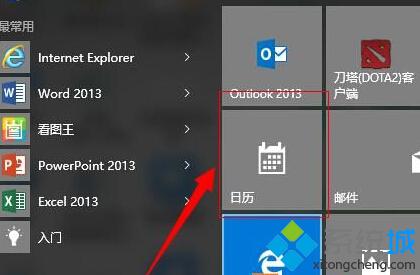
2、点击左下角的齿轮按钮,然后点击个性化。
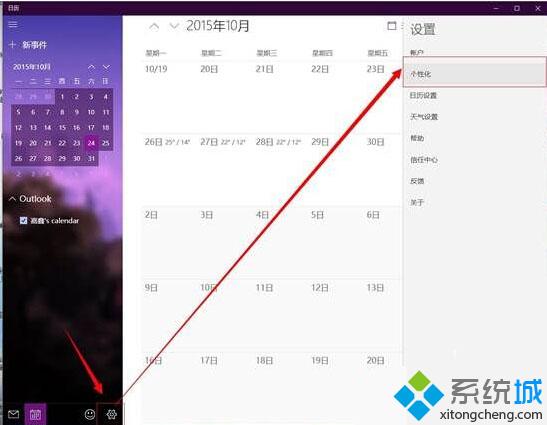
3、此时能够调节日历主题的颜色和窗口图片了。
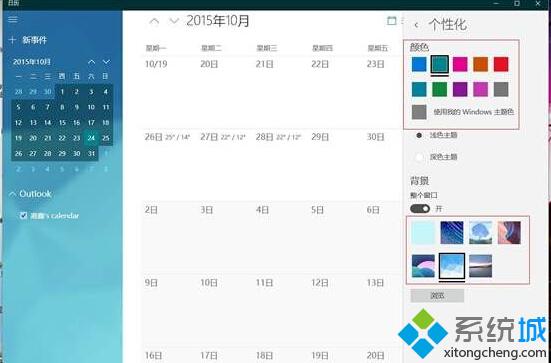
给Windows10日历应用更换主题的方法就介绍到这里了。感兴趣的用户,赶紧按照上述步骤给自己的日历换一个美美的主题吧!
相关推荐:
Win10系统怎么设置日历 Windows10设置日历图文教程
相关教程:2017年日历日程表下载win7主题存放位置win10鼠标指针主题包我告诉你msdn版权声明:以上内容作者已申请原创保护,未经允许不得转载,侵权必究!授权事宜、对本内容有异议或投诉,敬请联系网站管理员,我们将尽快回复您,谢谢合作!










